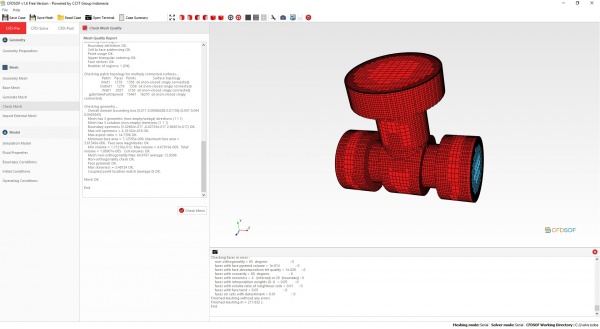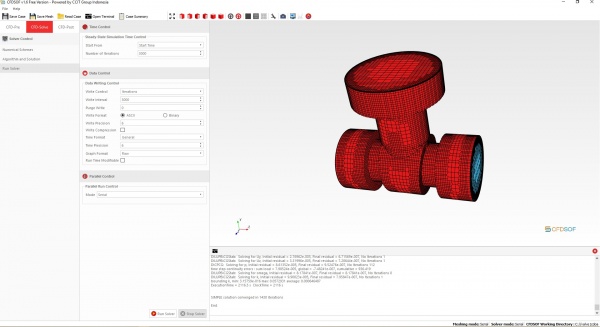Difference between revisions of "Valve-Obie Dharmawan"
| Line 35: | Line 35: | ||
1. Membuka aplikasi CFD-SOF dan import gambar/geometri yang sudah disediakan | 1. Membuka aplikasi CFD-SOF dan import gambar/geometri yang sudah disediakan | ||
| + | |||
2. Mengatur box mesh dimensions dan box mesh boundaries pada tab Base Mesh | 2. Mengatur box mesh dimensions dan box mesh boundaries pada tab Base Mesh | ||
| + | |||
3. Meletakkan Mesh Location (ditandai titik kuning) ke dalam gambar valve | 3. Meletakkan Mesh Location (ditandai titik kuning) ke dalam gambar valve | ||
| + | |||
4. Melakukan Generate Mesh, jika hasilnya masih kasar, atur nilai surface refinement maximum level ke 3 (di tab geometri mesh) | 4. Melakukan Generate Mesh, jika hasilnya masih kasar, atur nilai surface refinement maximum level ke 3 (di tab geometri mesh) | ||
| + | |||
5. Klik Generate Mesh & check mesh | 5. Klik Generate Mesh & check mesh | ||
| − | [[File:valvecoba1a.jpg| | + | |
| + | [[File:valvecoba1a.jpg|600px|thumb|center|]] | ||
6. Pada tab simulation model, diganti ke RANS | 6. Pada tab simulation model, diganti ke RANS | ||
| + | |||
7. Akan muncul tab turbulence, dan ganti turbulence model ke SST k-w (omega) | 7. Akan muncul tab turbulence, dan ganti turbulence model ke SST k-w (omega) | ||
| + | |||
8. Pada tab boundary conditions, Sesuaikan dengan berikut Face name: inlet1, Boundary condition type: Velocity Inlet, dan Reference value sebesar 1,0 m/s . Face name: Outlet1, Boundary condition type: Outflow . Face name: wall1, Boundary condition type: Stationary Wall | 8. Pada tab boundary conditions, Sesuaikan dengan berikut Face name: inlet1, Boundary condition type: Velocity Inlet, dan Reference value sebesar 1,0 m/s . Face name: Outlet1, Boundary condition type: Outflow . Face name: wall1, Boundary condition type: Stationary Wall | ||
| + | |||
9. Langkah berikutnya run solver. dengan mengganti number of iterations ke 3000 dan write interval ke 3000 dan klik Run Solver | 9. Langkah berikutnya run solver. dengan mengganti number of iterations ke 3000 dan write interval ke 3000 dan klik Run Solver | ||
| − | [[File:valvecoba1b.jpg| | + | |
| + | [[File:valvecoba1b.jpg|600px|thumb|center|]] | ||
Revision as of 12:20, 19 November 2020
السَّلاَمُ عَلَيْكُمْ وَرَحْمَةُ اللهِ وَبَرَكَاتُ
BIODATA DIRI
Nama : Obie Dharmawan
TTL : Kediri, 02-10-1996
NPM : 1906435542
Program Studi : Teknik Mesin
Pendidikan Terakhir : Diploma III
Email : dharmawanobie@gmail.com
Pertemuan Ke-9 Sistem Fluida-02 (12-11-20)
Pada pertemuan ke-9 atau setelah UTS, dosen pengajarnya adalah Pak Dr. Ir. Ahmad Indra Siswantara atau pak DAI.Pada kesempatan kali ini membahas valve atau katup dan mengaplikasikan ke CFD-SOF.
Valve atau katup adalah sebuah perangkat yang terpasang pada sistem perpipaan, yang berfungsi untuk mengatur, mengontrol dan mengarahkan laju aliran fluida dengan cara membuka, menutup atau mengalirkan sebagian fluida guna mendapatkan pressure yang lebih rendah. Ada berbagai macam jenis valve, seperti : gate valve, check valve, globe valve, dsb.
Mengaplikasikan valve ke CFD-SOF :
1. Membuka aplikasi CFD-SOF dan import gambar/geometri yang sudah disediakan
2. Mengatur box mesh dimensions dan box mesh boundaries pada tab Base Mesh
3. Meletakkan Mesh Location (ditandai titik kuning) ke dalam gambar valve
4. Melakukan Generate Mesh, jika hasilnya masih kasar, atur nilai surface refinement maximum level ke 3 (di tab geometri mesh)
5. Klik Generate Mesh & check mesh
6. Pada tab simulation model, diganti ke RANS
7. Akan muncul tab turbulence, dan ganti turbulence model ke SST k-w (omega)
8. Pada tab boundary conditions, Sesuaikan dengan berikut Face name: inlet1, Boundary condition type: Velocity Inlet, dan Reference value sebesar 1,0 m/s . Face name: Outlet1, Boundary condition type: Outflow . Face name: wall1, Boundary condition type: Stationary Wall
9. Langkah berikutnya run solver. dengan mengganti number of iterations ke 3000 dan write interval ke 3000 dan klik Run Solver